Q-Dir 5 – Ojedinělý správce souborů
Sponzorované odkazy

Správce souborů je jedním z elementárních nástrojů každého systému a jsou na něj kladeny různé nároky. Běžným uživatelům většinou stačí klasický Průzkumník Windows, pokročilejší sáhnou po Total Commanderu a jeho alternativách. Ale co když vám nevyhovuje ani jeden z nich? Poté přichází na scénu svým způsobem ojedinělý správce souborů Q-Dir.
2 okna jsou málo
V této oblasti je konkurence silná, a tak musí správci souborů uživatele oslovit zvláštními nadstandardními funkcemi. Zdarma dostupný Q-Dir přináší až čtyř-okenní pracovní prostor pro práci se soubory a složkami. Nastavitelnost rozložení je velmi dobrá. Můžete zvolit buď přednastavené profily rozložení a nebo si jednotlivá okna nastavíte dle vlastní libosti.
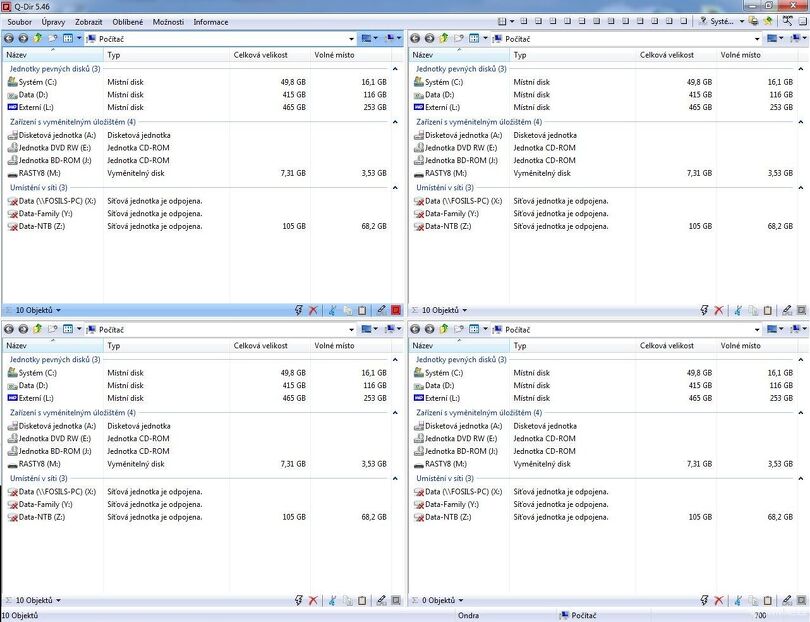 První spuštění
První spuštěníJiž v základu naleznete kvalitní český překlad uživatelského rozhraní. Překlad je srozumitelný a bez větších chyb. Integrace do systému je na dobré úrovni, protože Q-Dir využívá jednak systémových kontextových nabídek, jednak umožňuje asociaci s širokou řadů souborů. Q-Dir strádá především v oblasti práce s komprimovanými soubory. S jednoduchými archivy s koncovkou .ZIP není problém pracovat, ale jakmile budete manipulovat s archivy .RAR, 7z a dalšími, bohužel narazíte.
Pokud čekáte širokou paletu klávesových zkratek tak jako v případě Total Commanderu, musím vás zklamat. Klávesové zkratky fungují jen systémové a možnosti konfigurace jsou nulové. Mnohem větší důraz je kladen na ovládání myší, díky čemuž jsou všechny potřebné nástroje ihned po ruce v lištách. Má to svá pro i proti. Lišty zbytečně zabírají místo. O to jsou menší pracovní plochy a více nevyužitých ploch. Lišty lze naštěstí nastavit tak, že je k dispozici jediná lišta pro všechna pracovní okna. Na druhou stranu nemusíte při práci téměř vůbec sahat po klávesnici a vše hravě zvládnete pouze myší.
 Čtyři okna a strom
Čtyři okna a stromInstalace
Velikost instalačního archivu je necelých 0,5 MB a po instalaci jeho velikost nepřesáhne 800 kB, což Q-Dir předurčuje jako ideálního cestovního pomocníka při správě souborů. Instalace je velmi jednoduchá a zabere pouhých několik vteřin. Nejprve je třeba zvolit jazyk a poté odsouhlasit podmínky používání.
Samotná instalace je také kompletně v češtině a nabízí volitelné umístění zástupců, pro jaké účty má být Q-Dir nainstalován, volbu cílové složky instalace a také zaškrtávací možnost pro nainstalování přenositelné verze. Poté stačí stisknout tlačítko Instalovat a během mžiku je instalace hotová.
 Průvodce instalací
Průvodce instalacíQ-Dir a jeho možnosti
Po prvním spuštění se před vámi rozprostře pracovní okno rozdělené na čtyři části. Ihned na začátku tedy vidíte, co Q-Dir nabízí. Základní myšlenku rozhraní Q-Diru jsem již nastínil, nyní se však na Q-Dir podíváme podrobněji. Pokud jste zvyklí na neustálou přítomnost stromu složek, můžete si v rozbalovací nabídce Možnosti v položce Strom zvolit několik způsobů zobrazení. Strom můžete zobrazit pro všechna okna jen jeden, nebo pro každé okno zvlášť.
Nastavit můžete také reakci na stisk pravého tlačítka myši do příslušného okna. Můžete se vrátit o úroveň výše či vybrat všechny soubory a složky v dané úrovni (funguje tedy jako zkratka Ctrl+A). Pro přehlednost je možné zobrazit mřížku ohraničující jednotlivé položky v okně.
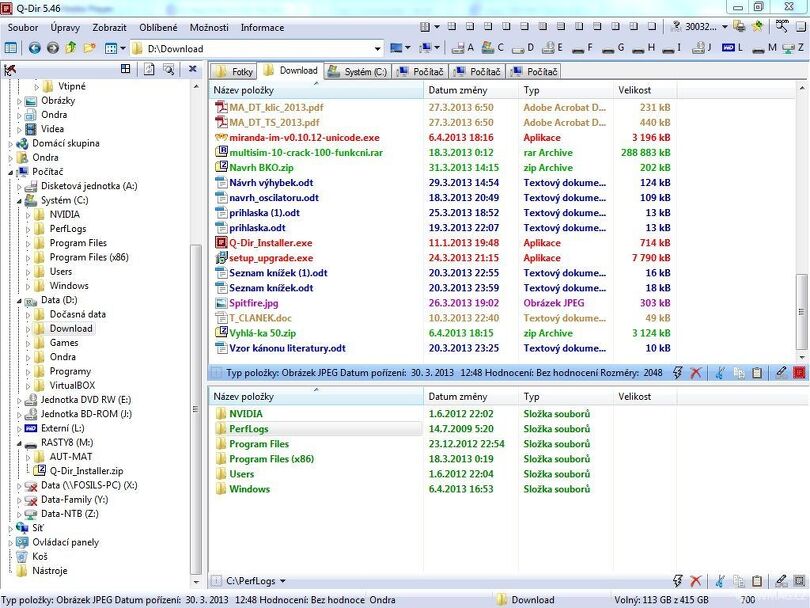 Barevné filtry v akci a strom složek společný pro všechna okna
Barevné filtry v akci a strom složek společný pro všechna oknaZajímavým nástrojem jsou Barevné filtry, které zobrazují odlišné barvy u každého typu dat. Program potom sice vypadá trochu jako omalovánky, je to však praktické rozlišení, které urychluje práci s daty.
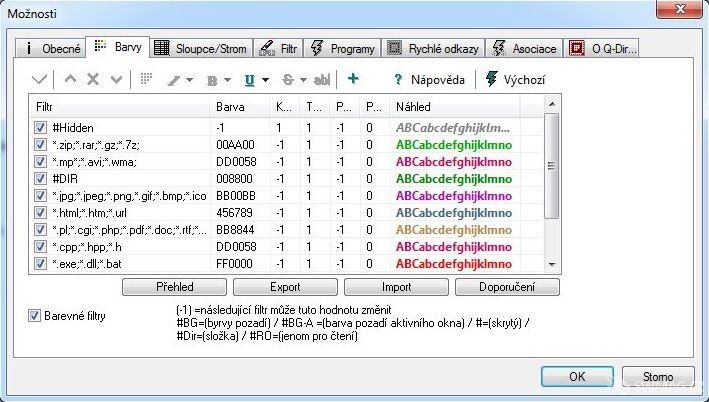 Nastavení Barevných filtrů
Nastavení Barevných filtrůPokud chcete vybírat více položek jen myší, aniž byste museli držet klávesu Ctrl, můžete si nastavit výběr dat za pomoci zaškrtávacího pole. Zajímavou funkcí je také ZOOM umožnující přiblížení určité části obrazovky. Jeho umístění je v pravém horním rohu rozhraní.
 Výběr za pomoci zaškrtávacího pole
Výběr za pomoci zaškrtávacího polePři testování jsem narazil na problémy čtení souborů ze síťových disků a také na občasné nezareagování na změnu dat v systému. Ocenil bych také integrovaný vyhledávač s pokročilejšími možnostmi vyhledávání. Vyhledávání totiž probíhá přes klasický vyhledávač integrovaný v systému.
Resumé
Q-Dir je specifickým správcem souborů, který má bohaté možnosti v individualizaci, ale strádá na funkční výbavě při srovnání s oblíbeným Total Commanderem. V oblasti ovládání je kladen velký důraz na myš namísto klávesnice. I přes některé nedostatky lze Q-Dir doporučit jako dobrou alternativu k systémovému Průzkumníku Windows.
Hodnocení SWMag.cz: 70 %
Výhody:
- Až 4 pracovní okna
- Čeština
- Ovládání
- Uživatelské rozhraní
- Nastavení UI
Nevýhody:
- Chybí klávesové zkratky
- Občasné problémy se čtením síťových disků
- Absence vyhledávače
- Jen pro Windows
Článek Q-Dir 5 – Ojedinělý správce souborů byl publikován 19. dubna 2013 v 05.00 v rubrice Programy. Autorem článku je Ondřej Dostál. Pro diskusi slouží komentáře (0).
Podobné články
- Zoner Photo Studio 11: Úprava fotografií v českém podání 31.08.2009 06.00
- Free Commander: Skvělá správa souborů zcela zdarma 19.10.2009 07.00
- Total Commander 8 – Nejnovější stabilní verze a její novinky 20.09.2012 05.00
- FileMind - revoluční správce souborů? 25.02.2013 05.00
- Zoner Photo Studio 12: Nové a lepší 10.11.2009 06.00
Top 10
- Kontrola pravopisu - Jak účinně opravovat texty?
- Katastrální mapy online
- Apple vs. ostatní: Jak se liší chytré hodinky od různých výrobců?
- Implementace NIS2: Krok k zabezpečení vašich informačních systémů
- Těžba kryptoměn je šikovný způsob, jak si vydělat zajímavé peníze
- Převody jednotek
- Rozzlobenimuzi.com
- MP3s.Nadruhou.net
- Co je integrační software?
- Neomezené posílání SMS zpráv do všech sítí zdarma
Tagy
navradoreality překladač, translator převod Komunismus idos spolužáci, komunikace karaoke Google music pravopis
Doporučujeme
Máte tiskárnu? Ať již jste firma či spotřebitel, vyzkoušejte naše tonery ve slevě. Tonery a náplně do tiskáren HP máme za bezkonkurenční ceny.
